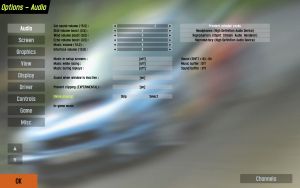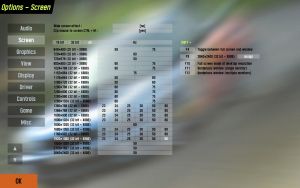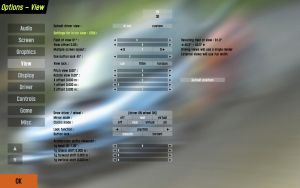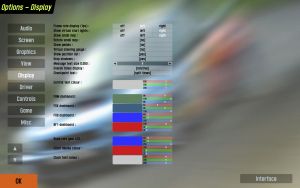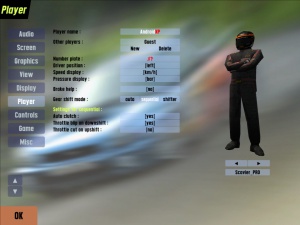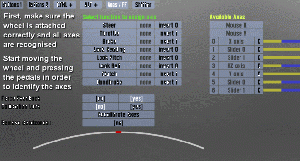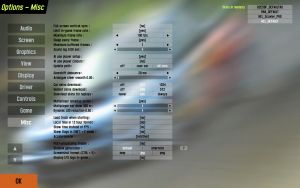「オプション」の版間の差分
| 1 行 | 1 行 | ||
| − | Optionsメニューは新しいパッチが公開されると変更される場合があります。 | + | Optionsメニューは新しいパッチが公開されると変更される場合があります。<br> |
| + | '''バージョン Xを元に作成しています。''' | ||
| − | == | + | |
| + | == 【Audio】 == | ||
[[image:Audio.jpg|thumb|Audio]] | [[image:Audio.jpg|thumb|Audio]] | ||
| − | + | BGMといろいろな音量を変えることができます。 | |
| 34 行 | 36 行 | ||
'''メモ:''' 音楽ファイルにはOgg Vorbisフォーマットを使用します。www.vorbis.comで利用可能なフリーウェア・エンコーダーを使用するか、その他のエンコーダーソフトで作成してください。 できたOggファイルを\Data\Oggディレクトリーに入れておいてください。 | '''メモ:''' 音楽ファイルにはOgg Vorbisフォーマットを使用します。www.vorbis.comで利用可能なフリーウェア・エンコーダーを使用するか、その他のエンコーダーソフトで作成してください。 できたOggファイルを\Data\Oggディレクトリーに入れておいてください。 | ||
| + | <br><br><br><br> | ||
| − | + | == 【Screen】 == | |
| − | == | ||
[[image:Screen.jpg|thumb|Screen]] | [[image:Screen.jpg|thumb|Screen]] | ||
このメニューでは、解像度と色数、リフレッシュレートを選ぶことができてます。またキーボードに割り当てることも可能です。 | このメニューでは、解像度と色数、リフレッシュレートを選ぶことができてます。またキーボードに割り当てることも可能です。 | ||
| 45 行 | 47 行 | ||
'''Wide screen effect:''' ワイドスクリーン・エフェクトの表示 | '''Wide screen effect:''' ワイドスクリーン・エフェクトの表示 | ||
| − | '''Clip mouse to window:''' | + | '''Clip mouse to window:''' ウィンドウモードでマウスポインタが画面からはみ出ないようにします。マウスで車を操縦する場合、yesにしましょう。'''Ctrl+C'''でも変更できます。 |
'''Key assign (Shift + ):''' 解像度をキーボードに割り当てます。解像度と色数、リフレッシュレートを'''Shift+F9~Shift+F12'''に割り当てることができます 。右側のボタンのうちの1つを選んで割り当てて下さい。 | '''Key assign (Shift + ):''' 解像度をキーボードに割り当てます。解像度と色数、リフレッシュレートを'''Shift+F9~Shift+F12'''に割り当てることができます 。右側のボタンのうちの1つを選んで割り当てて下さい。 | ||
| + | <br><br><br><br> | ||
| − | + | == 【Graphics】 == | |
| − | == | ||
[[image:Graphicsmax.jpg|thumb|Maximum graphic settings]] | [[image:Graphicsmax.jpg|thumb|Maximum graphic settings]] | ||
[[image:Graphicsmin.jpg|thumb|Minimum graphic settings]] | [[image:Graphicsmin.jpg|thumb|Minimum graphic settings]] | ||
| 102 行 | 104 行 | ||
ビデオカードの設定 | ビデオカードの設定 | ||
| − | |||
| − | |||
'''Z-Buffer Depth:''' Zバッファー(陰面処理)の精度(数字が大きいほど高精度) | '''Z-Buffer Depth:''' Zバッファー(陰面処理)の精度(数字が大きいほど高精度) | ||
| + | <br><br><br><br> | ||
| − | + | == 【View】 == | |
| − | == | ||
[[image:View.jpg|thumb|VIew]] | [[image:View.jpg|thumb|VIew]] | ||
このオプションは、視点つまりカメラを調節します。運転しやすいようにカスタマイズすることは、ラップタイムにも影響を与えるので非常に重要です。 | このオプションは、視点つまりカメラを調節します。運転しやすいようにカスタマイズすることは、ラップタイムにも影響を与えるので非常に重要です。 | ||
| 123 行 | 123 行 | ||
'''Field of view:''' カメラの視野(ズーム量)。デフォルト値は、90°辺りです。(キーボードの'''5'''、 '''6'''でも可) | '''Field of view:''' カメラの視野(ズーム量)。デフォルト値は、90°辺りです。(キーボードの'''5'''、 '''6'''でも可) | ||
| − | |||
| − | |||
| − | |||
| − | |||
'''Pitch view:''' カメラの上下方向の回転量の調節 | '''Pitch view:''' カメラの上下方向の回転量の調節 | ||
'''Rotate view:''' カメラの水平方向の回転量の調節 | '''Rotate view:''' カメラの水平方向の回転量の調節 | ||
| + | |||
| + | '''Move view with animation:''' 『YES』にするとステアリングを左右に切った時に、体の軸がぶれるのをリアルに再現します。お好みで設定してください。 | ||
'''Mirror offsets lateral:''' ルームミラーの水平方向の調節 | '''Mirror offsets lateral:''' ルームミラーの水平方向の調節 | ||
| 172 行 | 170 行 | ||
'''Field of view:''' ''In carと同じ'' | '''Field of view:''' ''In carと同じ'' | ||
| + | |||
| + | |||
| + | '''Pitch view:''' ''In carと同じ'' | ||
| + | |||
| + | '''Rotate view:''' ''In carと同じ'' | ||
'''Draw(main):''' 通常の表示スタイルを選びます。 | '''Draw(main):''' 通常の表示スタイルを選びます。 | ||
| 183 行 | 186 行 | ||
:『Body』 車両を表示 | :『Body』 車両を表示 | ||
| − | |||
| − | |||
| − | |||
'''Mirror offsets lateral:''' ''In carと同じ'' | '''Mirror offsets lateral:''' ''In carと同じ'' | ||
| 239 行 | 239 行 | ||
'''SHIFT + M :''' ミラーモードの変更 (ミラーなし/リアルミラー/バーチャルミラー/すべて)<br> | '''SHIFT + M :''' ミラーモードの変更 (ミラーなし/リアルミラー/バーチャルミラー/すべて)<br> | ||
'''SHIFT + U :''' Autocross エディター/フリービューモード<br> | '''SHIFT + U :''' Autocross エディター/フリービューモード<br> | ||
| + | <br><br><br><br> | ||
| − | + | == 【Display】 == | |
| − | == | ||
[[image:Display.jpg|thumb|Display]] | [[image:Display.jpg|thumb|Display]] | ||
レース画面にはさまざまな情報が表示されます。レースや車の情報、チャットの文字大きさを設定できます。 | レース画面にはさまざまな情報が表示されます。レースや車の情報、チャットの文字大きさを設定できます。 | ||
| − | '''Frame rate display (fps):''' | + | '''Frame rate display (fps):''' フレームレートの表示位置 |
| − | '''Show | + | '''Show virtual start lights:''' バーチャル スタートライトの表示位置 |
| − | '''Show | + | '''Show small maps:''' コース図の表示位置 |
| 256 行 | 256 行 | ||
'''Show pedals:''' ペダルバーの表示 | '''Show pedals:''' ペダルバーの表示 | ||
| + | |||
| + | '''Virtual steering gauge:''' ステアリングゲージの表示 | ||
'''Show position list:''' ポジションリストの表示 | '''Show position list:''' ポジションリストの表示 | ||
| 262 行 | 264 行 | ||
| − | '''Message text size:''' | + | '''Message text size:''' チャットなど画面左側に表示されるメッセージのサイズ |
| − | |||
| − | |||
'''Overall times display:''' 他車とのタイム差の表示方法 | '''Overall times display:''' 他車とのタイム差の表示方法 | ||
| 283 行 | 283 行 | ||
| − | '''Interface''' | + | '''Interface''' インターフェースのボタンやスモールマップ、テキストの色・透明度を変更できます。 |
| + | <br><br><br><br> | ||
| − | + | == 【Player】 == | |
| − | == | ||
[[image:Player.jpg|thumb|Player]] | [[image:Player.jpg|thumb|Player]] | ||
ここではプレーヤーに関する設定ができます。 | ここではプレーヤーに関する設定ができます。 | ||
| 319 行 | 319 行 | ||
:'''Throttle cut on upshift:''' シフトアップ時に自動でスロットルカットします。 | :'''Throttle cut on upshift:''' シフトアップ時に自動でスロットルカットします。 | ||
| + | <br><br><br><br> | ||
| − | + | == 【Controls】 == | |
| − | == | ||
[[image:Controls.jpg|thumb|Controls]] | [[image:Controls.jpg|thumb|Controls]] | ||
| 378 行 | 378 行 | ||
| − | |||
| − | |||
| − | |||
| − | |||
| 408 行 | 404 行 | ||
'''Throttle/brake centre reduction:''' アクセルとブレーキの感度 | '''Throttle/brake centre reduction:''' アクセルとブレーキの感度 | ||
| + | |||
| + | |||
| + | |||
| + | |||
| + | *'''『Buttons 1』『 Buttons 2』'''で、キー・ボタンを割り当てて下さい。 | ||
| + | |||
| + | 注)このスクリーンの右側で予約されているショートカットキーは使用できません。 | ||
| + | |||
| + | *'''『CTRL+』『ALT+』''' CTRL+F1~F12、ALT+F1~F12で割り当てた定形メッセージを、コントローラのボタンに割り当てます。 | ||
| + | チャットでよく使うメッセージは、コントローラのボタンに割り当てると便利です。 | ||
| 426 行 | 432 行 | ||
For the steering wheel turns for each car, see [[Cars#Car_Steering_Wheel_Lock_Angles|this page]] | For the steering wheel turns for each car, see [[Cars#Car_Steering_Wheel_Lock_Angles|this page]] | ||
| + | <br><br><br><br> | ||
| − | == | + | == 【Game】 == |
[[image:Game.jpg|thumb|Game]] | [[image:Game.jpg|thumb|Game]] | ||
ここでは、リスタートのグリッド順、リプレイの自動/手動セーブなどマイナーなオプションを設定できます。 | ここでは、リスタートのグリッド順、リプレイの自動/手動セーブなどマイナーなオプションを設定できます。 | ||
| 455 行 | 462 行 | ||
:'''CTRL +''' 『CTRL』キーを押しながら『F1』~『F12』を押すと入力できる定形メッセージです。この場合、『F1』~『F8』以外にも『F9』~『F12』も使用できます。<br> | :'''CTRL +''' 『CTRL』キーを押しながら『F1』~『F12』を押すと入力できる定形メッセージです。この場合、『F1』~『F8』以外にも『F9』~『F12』も使用できます。<br> | ||
:'''ALT +''' 『ALT』キーを押しながら『F1』~『F12』を押すと入力できる定形メッセージです。この場合、『F1』~『F8』以外にも『F9』~『F12』も使用できます。<br> | :'''ALT +''' 『ALT』キーを押しながら『F1』~『F12』を押すと入力できる定形メッセージです。この場合、『F1』~『F8』以外にも『F9』~『F12』も使用できます。<br> | ||
| + | <br><br><br><br> | ||
| − | == | + | == 【Misc】 == |
[[image:Misc.jpg|thumb|Misc]] | [[image:Misc.jpg|thumb|Misc]] | ||
ここではフレームレートや、ゲーム中で使用される18のオプションが設定できます。 | ここではフレームレートや、ゲーム中で使用される18のオプションが設定できます。 | ||
| 482 行 | 490 行 | ||
| − | ''' | + | '''Car skins download:''' 『OFF』以外にすると、LFS-Worldから自動で他のプレーヤーの車のスキンをダウンロードします。『1024』サイズは有料になります。 |
| + | |||
| + | '''Helmet skins download:''' 『OFF』以外にすると、LFS-Worldから自動で他のプレーヤーのヘルメットのスキンをダウンロードします。『512』サイズは有料になります。 | ||
| + | |||
| + | '''Download skins for replay:''' リプレイ再生時に他のプレーヤーのスキンのダウンロードの方法。 | ||
| + | :『never』・・・スキンをダウンロードしません。 | ||
| + | :『ask』・・・・リプレイ再生前にダウンロードするかどうか確認します。 | ||
| + | :『always』・・常にダウンロードします。 | ||
| + | |||
'''Multiplayer speedup option:''' 『yes』でマルチプレイヤーモード時に遠く表示される車の挙動計算と表示をしません。低いCPUの場合使用してください。TVカメラビューのときは機能しません。(フレームレートがそれほど重要でないので) | '''Multiplayer speedup option:''' 『yes』でマルチプレイヤーモード時に遠く表示される車の挙動計算と表示をしません。低いCPUの場合使用してください。TVカメラビューのときは機能しません。(フレームレートがそれほど重要でないので) | ||
2007年6月23日 (土) 11:53の版
Optionsメニューは新しいパッチが公開されると変更される場合があります。
バージョン Xを元に作成しています。
【Audio】
BGMといろいろな音量を変えることができます。
Car Sound Volume: 車の効果音の音量
Skid Volume Boost: タイヤスキッドの音量
Wind Volume Boost: 風の効果の音量 (オープンカーはこの設定に関係なく大きくなります)
Echo volume boost: エコー効果の音量
Music volume: BGMの音量
Interface volume: インターフェイスの効果音
Music in setup screens: セットアップ画面のBGM
Music while racing: レース中のBGM
Music during replays: リプレイ中のBGM
Song choice: 『Skip』と『Select』で、BGMを選択できます。
In-game music: LFSはプレイリストをサポートしています。プレイリストを使用して曲目を変更できます。
Channels: プレイリストの編集
メモ: 音楽ファイルにはOgg Vorbisフォーマットを使用します。www.vorbis.comで利用可能なフリーウェア・エンコーダーを使用するか、その他のエンコーダーソフトで作成してください。 できたOggファイルを\Data\Oggディレクトリーに入れておいてください。
【Screen】
このメニューでは、解像度と色数、リフレッシュレートを選ぶことができてます。またキーボードに割り当てることも可能です。
Show 32-bit modes: 32ビット(約1670万色)の解像度の表示。32ビットにすると色数が増えますが、ビデオカードの性能が低ければ描画パフォーマンスが低下し、ビデオメモリの消費量も増加します。標準は16ビット(約65000色)です。
Wide screen effect: ワイドスクリーン・エフェクトの表示
Clip mouse to window: ウィンドウモードでマウスポインタが画面からはみ出ないようにします。マウスで車を操縦する場合、yesにしましょう。Ctrl+Cでも変更できます。
Key assign (Shift + ): 解像度をキーボードに割り当てます。解像度と色数、リフレッシュレートをShift+F9~Shift+F12に割り当てることができます 。右側のボタンのうちの1つを選んで割り当てて下さい。
【Graphics】
このオプションは、グラフィックス品質の全ての秘密の握っています。このオプションを微調整することにより、フレームレートを上げたり、画質のクオリティーを改善することができます。いくつかの項目は、時代遅れのコンピューターにとって、ゲームのフィーリングを劇的に改善することができます。右の写真は最高・最低設定です。
- 『LOD(Level Of Detail)詳細レベル』とは物体とテクスチャーの品質が、距離に応じて変化する設定です。たとえば、低い詳細レベルの場合、タイヤは角張って見えます。
User LOD: 遠くに表示される物体が省略されて表示されます
- パフォーマンス: 0.20 | クオリティー: 1.00
Mirror LOD: ミラーに写る物体の品質。『User LOD』のミラー版
- パフォーマンス: 0.10 | クオリティー: 0.30
Dust LOD: 煙と砂塵の品質
- パフォーマンス: 0.20 | クオリティー: 1.00
Draw sky: 空の描画
Haze effect: もや・かすみのエフェクト
Shadow type: 影の表示タイプ
Full wheels: ホイールはポリゴン数が多いのでOFF(すべて簡易表示)にするとパフォーマンスUP
Draw trees: 樹木の表示 (off:全て非表示/main:表示/+ mirror:ミラーにも表示)
Draw flags: 背景の旗の表示 (off:全て非表示/main:表示/+ mirror:ミラーにも表示)
Draw rubber: タイヤ痕の表示 (off:全て非表示/main:表示/+ mirror:ミラーにも表示)
Texture mip bias: ミップマップ・バイアスの調整(0.00にするほど遠くのテクスチャーにフィルターがかかります)
Enable dither: 色数が16ビットのとき、ディザ表示の使用
Enable mip fillter: ミップマップ・フィルターの使用
Full size texture: テクスチャーのサイズ。ビデオメモリを節約する場合『no』
Car and helmet skins: 車とヘルメットのスキンを圧縮して使用するか。ビデオメモリを節約する場合『compressed』
ビデオカードの設定
Z-Buffer Depth: Zバッファー(陰面処理)の精度(数字が大きいほど高精度)
【View】
このオプションは、視点つまりカメラを調節します。運転しやすいようにカスタマイズすることは、ラップタイムにも影響を与えるので非常に重要です。
Default Driver view: In car(スタンダードビュー)と、custom(カスタムビュー)の切り替え。
- スタンダードビューは最もリアリスティックなモードで、カスタムビューは好きなところに自由に配置できます。ここで選択したモードはLFSをスタートした時に自動的に選択されます、またSHIFT + F1を押すと切り替わります。あなたがよく使用するモードを選択してください。
スタンダード・ビューモード(In car)
Field of view: カメラの視野(ズーム量)。デフォルト値は、90°辺りです。(キーボードの5、 6でも可)
Pitch view: カメラの上下方向の回転量の調節
Rotate view: カメラの水平方向の回転量の調節
Move view with animation: 『YES』にするとステアリングを左右に切った時に、体の軸がぶれるのをリアルに再現します。お好みで設定してください。
Mirror offsets lateral: ルームミラーの水平方向の調節
Mirror offsets vertical: ルームミラーの垂直方向の調節
Draw driver / wheel: ドライバーの両腕、ステアリングホイールを表示/非表示にします。ホイールコントローラーを使用している人々がよく非表示にしています。
Mirrors mode: ミラーの表示方法。『real』はコックピットを表示しなければなりません。
Clocks mode: 計器類の表示方法。
Acceleration shifts viewpoint:
以下の4つの項目は、スタンダードビューとカスタムビューの両方で、Gフォースによる頭と体の影響度を設定します。0に設定するとカメラはGフォースの影響を受けません。
1g head tilt: Gフォースによる頭の傾き量
1g lateral shift: Gフォースによる体の左右の移動量
1g forward shift: Gフォースによる体の前後の移動量
1g vertical shift: Gフォースによる体の上下の移動量
Look function: 下の『Button look』以外に、左右を見る方法を追加できます。
- 『Axis』 Controlsオプションでアナログ軸に割り当て、コントローラーでカメラを左右に動かせます。
- 『steer』 ステアリングを左右に切ると、それに応じてカメラも左右に回転します。『Look sensitivity』で感度を調節できます。
- 『ms X』 マウスでカメラを左右を動かせます。『Look centre reduction』で移動量を調節できます。
- 『ms XY』 マウスでカメラを上下・左右に動かせます。
Button look: Controlsオプションで割り当てたボタンを押して左右・後方を見るとき、スムーズにパンするか、一瞬でパンするか選べます。
カスタム・ビューモード(custom)
(メモ:この設定は、車種ごとに保存されます。)
Field of view: In carと同じ
Pitch view: In carと同じ
Rotate view: In carと同じ
Draw(main): 通常の表示スタイルを選びます。
- 『no draw』 何も表示しません
- 『wheels』 タイヤだけ表示
- 『Body』 車両を表示
Draw(look): 『Button look』で左右後方を見たときの表示スタイル
- 『no draw』 何も表示しません
- 『wheels』 タイヤだけ表示
- 『Body』 車両を表示
Mirror offsets lateral: In carと同じ
Mirror offsets vertical: In carと同じ
Draw driver / wheel: In carと同じ
Mirrors mode: In carと同じ
Clocks mode: In carと同じ
Acceleration shifts viewpoint: Gフォースによる頭と体の影響度の一括オン/オフ
1g head tilt: In carと同じ
1g lateral shift: In carと同じ
1g forward shift: In carと同じ
1g vertical shift: In carと同じ
Look function: In carと同じ
Button look: In carと同じ
X offset: 左右のカメラの位置
Y offset: 前後のカメラの位置
Z offset: 上下のカメラの位置
『Centre view(中央)』と『Eye position(ドライバー目線)』で、すばやくカメラの位置を変更できます。
ビューのボタンとショートカット
V : 次のカメラ
SHIFT + V : 前のカメラ
TAB : 次の車を表示
SHIFT + TAB : 前の車を表示
HOME : 自分の車を表示
SHIFT + F1 : 『Default Driver view』にカメラを変更
SHIFT + F : 全ての画面表示・メッセージを非表示
SHIFT + M : ミラーモードの変更 (ミラーなし/リアルミラー/バーチャルミラー/すべて)
SHIFT + U : Autocross エディター/フリービューモード
【Display】
レース画面にはさまざまな情報が表示されます。レースや車の情報、チャットの文字大きさを設定できます。
Frame rate display (fps): フレームレートの表示位置
Show virtual start lights: バーチャル スタートライトの表示位置
Show small maps: コース図の表示位置
Digital speedo: スピードメーターをデジタル/アナログに変更
Show pedals: ペダルバーの表示
Virtual steering gauge: ステアリングゲージの表示
Show position list: ポジションリストの表示
Drop shadows: 見やすいようにテキストに影をつけます
Message text size: チャットなど画面左側に表示されるメッセージのサイズ
Overall times display: 他車とのタイム差の表示方法
Checkpoint text: 区間タイムの表示
Manual shift indicator: シフトライト(アップ時のみ)の表示
Clock needle colour: メーターの針の色
Clock text colour: メーターの文字の色
Central text colour: 画面中央に表示される文字の色
FOX / F08 / BF1 dashboard: フォーミュラ系のダッシュボードの色
Interface インターフェースのボタンやスモールマップ、テキストの色・透明度を変更できます。
【Player】
ここではプレーヤーに関する設定ができます。
(メモ:この設定は、プレーヤー名ごとに保存されます。)
Player name: プレーヤー名の変更
Other players: 新たにプレーヤー名を作成・削除
Number plate: ナンバープレートの文字
Driver position: 右ハンドル/左ハンドルを選択できます
Speed display: スピード表示の単位
Pressure display: 圧力の単位
Break help: ブレーキヘルプのOn/Off
Gear shift mode: ギヤシフトのタイプ。使用するコントローラに合わせて、オート/シーケンシャル/シフターの3種類から選択できます。
シーケンシャル、シフター選択時
- Auto clutch: 自動でクラッチを切ってくれます。
- Throttle blip on downshift: シフトダウン時に自動でブリッピングします。
- Throttle cut on upshift: シフトアップ時に自動でスロットルカットします。
【Controls】
LFSはさまざまなデバイスでプレイすることが出来ます。
また複数のデバイスを同時に使うことも出来ます。
Mouse/Keyboard
Keyboard steer:
- 『Mouse steer』・・・マウスでステアリングを操作します、アクセルとブレーキなどをボタン(マウスのボタンかキーボード)に割り当てます。
- 『Keyboard - no help』・・・キーボードでステアリングを操作します。ボタンが押しつづける限り、最大のロック角まで切り続け、車は曲がり続けます。左右を同時に押すと、その位置を保ちます。このモードは、あまり推薦されません。
- 『Keyboard - stabilised』・・・『Keyboard - no help』との違いは、タイヤがグリップする量につれ、ステアリングの切り角を制限します。この制限は、『Limit multiplier』で調節可能です。また、少しだけ自動でカウンターを当てます。これはキーボードデバイスでステアリングを操作するのに必要です。
Auto gear shift: 自動ギヤシフト
---------- 『Mouse steer』 選択時 -------------------
Steer centre reduction: マウスの移動量を直線的か、非線形かに調整出来ます。0.0で直線的になります。(推薦値0.4~0.6)
Button control rate: ボタンに割り当てたアナログ制御(アクセル/ブレーキ/クラッチ/ハンドブレーキなど)の反応速度。
---------- 『Keyboard - no help』 選択時 ------------
Steer rate: ステアリングを切ったときの感度
Return rate: ステアリングが戻るとき(オートセンタリング)の速さ。『Steer rate』の50~75%が推薦値です。
Fast steer multiplier: 『Steer Fast』の値が何パーセント増加するかを制御します。(2.00で2倍)
Slow steer multiplier: 『Steer Slow』の値が何パーセント減少するかを制御します。(0.50で半分)
Button control rate: ボタンに割り当てたアナログ制御(アクセル/ブレーキ/クラッチ/ハンドブレーキなど)の反応速度。
---------- 『Keyboard - stabilised』 選択時 ---------
Steer rate: ステアリングを切ったときの感度
Return rate: ステアリングが戻るとき(オートセンタリング)の速さ。『Steer rate』の50~75%が推薦値です。
Fast steer multiplier: 『Steer Fast』の値が何パーセント増加するかを制御します。(2.00で2倍)
Slow steer multiplier: 『Steer Slow』の値が何パーセント減少するかを制御します。(0.50で半分)
Limit multiplier: タイヤのグリップに応じて、ステアリングの切り角を制限する量
Button control rate: ボタンに割り当てたアナログ制御(アクセル/ブレーキ/クラッチ/ハンドブレーキなど)の反応速度。
Wheel/Joystick
使用するコントローラによってフォース・フィードバックの強度や軸のセパレート方法などの設定を変えなければならないかもしれません。詳しくはコントローラ固有のドライバーソフトなどで設定して下さい。
Wheel turn: ホイールコントローラのロックtoロックをLFSの車に合わせます。
Wheel turn compensation: ホイールコントローラの移動量を直線的か、非線形かに調整出来ます。
Force strength: FFB(フォース・フィードバック)の強度
Throttle/brake axis:
- 『Combined』: アクセルとブレーキを同じ軸に設定
- 『Seperate』: アクセルとブレーキを別々の軸に設定
- 『Button』: アクセルとブレーキをボタンに割り当てる
Gear shift mode: シフトタイプを選択
Clutch: クラッチを、軸かボタンのどちらに割り当てるか
Handbrake: ハンドブレーキを、軸かボタンのどちらに割り当てるか
Button control rate: ボタンに割り当てたアナログ制御(アクセル/ブレーキ/クラッチ/ハンドブレーキなど)の反応速度。
Throttle/brake centre reduction: アクセルとブレーキの感度
- 『Buttons 1』『 Buttons 2』で、キー・ボタンを割り当てて下さい。
注)このスクリーンの右側で予約されているショートカットキーは使用できません。
- 『CTRL+』『ALT+』 CTRL+F1~F12、ALT+F1~F12で割り当てた定形メッセージを、コントローラのボタンに割り当てます。
チャットでよく使うメッセージは、コントローラのボタンに割り当てると便利です。
ホイール・コントローラーのセットアップ
これは、車輪とジョイスティックユーザーが軸を割り当てるようになる地域です。また、大部分のこれらのオプションは主にクリックであって、タイプボタンをセットします。第1に、あなたの器材がコンピュータとウインドウに付けられることを確認します‖装置を見つけます、そして、それはコントロールパネル/Game Controller地域で準備されました。必要ならばあなたのプロフィーラーソフトウェアを走らせて、必要ならばウインドウレベルで複合軸をはずしてください。LFSでセットアップに試みる前にウインドウソフトウェアを使用することを調整してください。
あなたがあなたの頭上に示される規制画面に到着するとき、あなたの車輪またはジョイスティックをLFSで最も動かせるためにオプションの範囲を利用できるそれらから選ぶことができてください。ボタンのクリックがSteerから始めさせる軸を選びます:ハイライト食用牛とあなたは、パネル利用できる軸がそこからの上で軽く、あなたが軸のどれを使うべきかについて選ぶことができると決意すると気がつきます。軸から二軒目のバーが、あなたに図にされた装置の運動の範囲を示して、使われます調整する。さらに同じだけまたはあなたが望むのと同じくらい少ないをハイライトして、選んでください。
力フィードバックコントローラによるそれらのために、あなたはフォースFeedbackがどんな前のセッティングでも実施されさせるのを可能にしなければなりません – 終わるとき、あなたがとても各々軸をテストする必要があって時々コントローラが標準に別に配線される、そして、あなたのブレーキまたはアクセラレータが全ての時間にあるかもしれなくて、正しくて、そして、翻されない。あなたがそれから選択をするならば、あなたを再調整して車輪またはジョイスティックが残した当時のターンと最大の限度を決定して、あなたにはスロットルその他の上で最大のセッティングがあるならば、セッティングが本当にそうであるIfがバックしたのを見る権利が、両極性を逆にする選ばれた装置の隣のインバートボタンを用いられることができる。これらのセッティングで遊びをしてください、そして、あなたはすぐに規制のこつがわかります。 各々の車へのステアリングホイール変化のために、このページを参照してください
This is the area where wheel and joystick users get to assign the axis. Again most of these options are largely a click and set type button. Firstly please make sure your equipment is attached to the computer and windows has found the device and it has been set up in Control Panel / Game Controller area. Run your profiler software if needed and deselect combined axis at a windows level if needed. Calibrate using windows software before attempting to setup in LFS.
When you arrive at the controls screen shown above you be able to choose a range of options from those available to make your wheel or joystick work best with LFS. To select an axis click on the button lets start with Steer: Highlight steer and you will notice the panel available axis will light up from there you can choose which of the axes to use. The bar next to the axis will show you the range of motion of the mapped device and is used to calibrate. Highlight and select as many or as few as you wish.
For those with a force feedback controller you must enable the Force Feedback to allow any previous settings to take effect – when finished you will need to test that each axis is correct and not reversed as sometimes controllers are wired different to normal and your brake or accelerator may be on all the time. If you then choose recalibrate you can then turn the wheel or joystick left & right to determine the maximum limits and see if you have maximum settings on throttle etc. If the settings are indeed reversed use the invert button next to the selected device to reverse polarity. Have a play with these settings and you’ll soon get the hang of the controls.
For the steering wheel turns for each car, see this page
【Game】
ここでは、リスタートのグリッド順、リプレイの自動/手動セーブなどマイナーなオプションを設定できます。 またAIの名前を自由に変更できます。多分あなたはピーター・ブロックまたは、ミハエル・シューマッハと競争したいでしょう?
最も重要な設定は、『F1』~『F8』の定形メッセージです。(例えば「Sorry」「Hello」) レース中は忙しくて文字を打つ時間が無い場合があります。その場合に使用して下さい。
『F1 to F8』ボタンを押して、登録したいキーの横のスペースをクリックし、好きなメッセージを入力して「OK」をクリックして下さい。文字数に制限がありますが、大部分の短いメッセージは書くことができます。
この画面の右側にはLFSで使用する言語を選択できます。
Single player replay save: Not enabled / Enabled / Auto save
- 『Not enabled』はリプレイを記録しません。
- 『Enabled』は手動でリプレイを記録されます。ゲーム中「1」キーを押すと自動的に名前を付けて保存、「2」キーは好きな名前を付けて保存します。
- 『Auto save』は全てのリプレイを自動的に名前をつけて自動保存されますが、あまり推薦されません。
Multiplayer replay save: 上のSingle playerと同じです。
Non-qualifying race restart: 予選なしのレースのリスタート方法
Edit AI names / F keys:
- AI names AIの名前を指定できます。
- F1 to F8 登録したいキーの横のスペースをクリックし、好きなメッセージを入力して下さい。これらの文字はゲーム中のチャット("T"を押して入力する)と同じです。
- CTRL + 『CTRL』キーを押しながら『F1』~『F12』を押すと入力できる定形メッセージです。この場合、『F1』~『F8』以外にも『F9』~『F12』も使用できます。
- ALT + 『ALT』キーを押しながら『F1』~『F12』を押すと入力できる定形メッセージです。この場合、『F1』~『F8』以外にも『F9』~『F12』も使用できます。
【Misc】
ここではフレームレートや、ゲーム中で使用される18のオプションが設定できます。
Full screen vertical sync: ディスプレイの垂直同期のOn/Off
Limit frame rate in game: 最高フレームレート制限のOn/Off。『Maximum frame rate:』で最高フレーム数を指定します。
Minimum sleep: これは使用しているコントローラに遅れがある場合に変更して下さい。このセッティングは、LFSに各フレーム間の待機時間にWindowsがコントローラの入力・更新するのを強制的に許可します。最高フレームレートより高くしないで下さい。
Sound lag: サウンドの遅延量。この値は可能な限り小さくして下さい。
AI use player setup: AIがプレイヤーのセッティングを使用します。
AI use player colours: AIがプレイヤーのカラーを使用します。
Update path: タイヤ痕の更新方法。『Off』は更新なし, 『User car』はプレイヤーだけ、『All cars』は全車のタイヤ痕を更新します。
Gearshift debounce: シフトの入力待ち時間を指定します。ある程度の間隔をとって、素早くシフトダウンしたときのギアロックを防ぎます。
Analogue steer smooth: ジョイスティックとホイールコントローラにスムージングをかけます。値が高いほど入力はなめらかになります。しかし入力の遅れも大きくなります。
Car skins download: 『OFF』以外にすると、LFS-Worldから自動で他のプレーヤーの車のスキンをダウンロードします。『1024』サイズは有料になります。
Helmet skins download: 『OFF』以外にすると、LFS-Worldから自動で他のプレーヤーのヘルメットのスキンをダウンロードします。『512』サイズは有料になります。
Download skins for replay: リプレイ再生時に他のプレーヤーのスキンのダウンロードの方法。
- 『never』・・・スキンをダウンロードしません。
- 『ask』・・・・リプレイ再生前にダウンロードするかどうか確認します。
- 『always』・・常にダウンロードします。
Multiplayer speedup option: 『yes』でマルチプレイヤーモード時に遠く表示される車の挙動計算と表示をしません。低いCPUの場合使用してください。TVカメラビューのときは機能しません。(フレームレートがそれほど重要でないので)
Multiplayer car draw: 上のオプションが『yes』のとき、この値の距離より遠くになると車を表示・計算しません。フレームレートを上げるには低い値を使用して下さい。
Dynamic LOD reduction: LOD("Level of Detail":詳細レベル)を設定します。0.00は使用しない、1.00はダイナミックにモデルを省略表示します。たくさんの車を表示したときにフレームレートが減少する場合、より高い値を設定して下さい。
Load track when starting: 『yes』のとき、LFSのスタートアップ時にトラックデータの読み込みをします。
Local time in 12 hour format: 時刻表示を12時間形式で表示。
Show time instead of FPS: FPS表示がオンの場合(オプション - Display参照)時刻表示と入れ替える。
Show flags in SHIFT + F mode: 『yes』にすると「SHIFT+F」で画面表示をすべてOFFにしても、フラッグなどは表示されます。